- Se o seu sistema for reservado Partição (SRP) estiver cheio, você continuará recebendo o Nós não podíamos atualizar o sistema reservado Partiçãoerro ao tentar atualizar sua janelas.
- Você pode corrigir o problema limpando o SRP seguindo as etapas deste guia.
- Se este guia o ajudou a corrigir o erro, marca páginas nosso Seção de erros para mais guias.
- Visite nosso Corrigir hub para encontrar solução de problemas artigos em geral dispositivo e aplicativo questões.
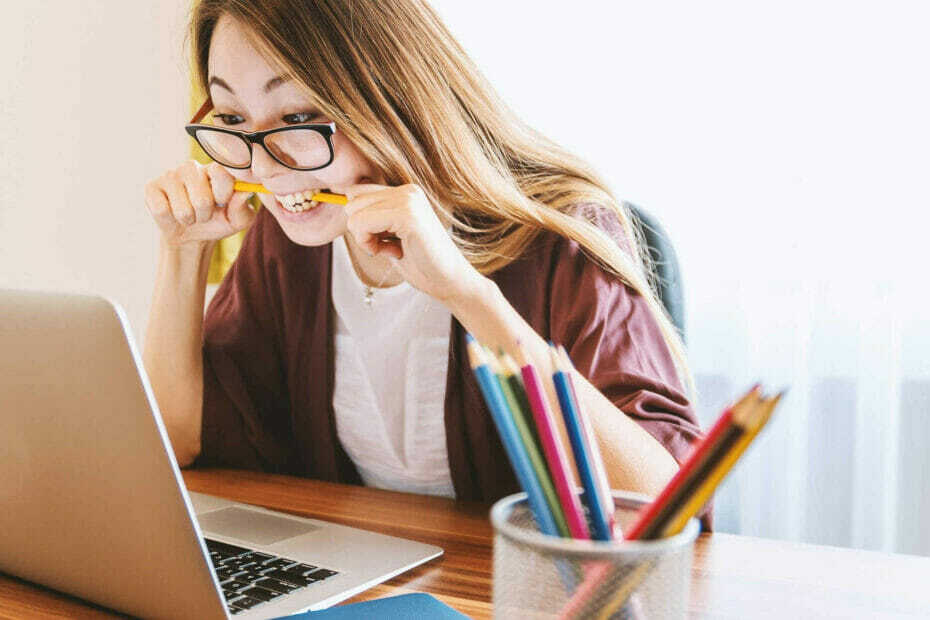
XINSTALAR CLICANDO NO ARQUIVO DOWNLOAD
Este software manterá seus drivers em funcionamento, mantendo-o protegido contra erros comuns de computador e falhas de hardware. Verifique todos os seus drivers agora em 3 etapas fáceis:
- Baixar DriverFix (arquivo de download verificado).
- Clique Inicia escaneamento para encontrar todos os drivers problemáticos.
- Clique Atualizar drivers para obter novas versões e evitar mau funcionamento do sistema.
- DriverFix foi baixado por 0 leitores este mês.
A atualização do seu sistema Windows deve ser simples se você seguir o procedimento certo. No entanto, não é incomum encontrar erros. O que vamos abordar aqui diz Não foi possível atualizar a partição reservada do sistema, com e geralmente é emparelhado com os códigos de erro 0xc1900104 ou 0x800f0922.
Este erro de atualização ocorre devido a um Partição Reservada do Sistema completa (SRP). Esta partição armazena as informações de inicialização do sistema Windows. É normal que fique cheio porque softwares de segurança de terceiros, como antivírus, gravam dados na partição reservada do sistema.
Para corrigir o problema, você precisa de pelo menos 15 MB de espaço livre na partição reservada do sistema. Siga-me enquanto o oriento nas duas etapas para limpar esta partição e corrigir o problema Não foi possível atualizar o problema da partição reservada do sistema.
Como faço para corrigir o problema Não foi possível atualizar a partição reservada do sistema?
1. Descubra o estilo de partição

- Clique no botão Iniciar e procure diskmgmt.msc.
- Selecionar Gerenciamento de Disco a partir dos resultados.
- Clique com o botão direito do mouse no disco primário no qual você tem o Windows e escolha Propriedades.
- Vou ao Volumes aba.
- Confirme o estilo de partição.
NOTA: O estilo de partição pode ser um Tabela de partição GUID (GPT) ou registro mestre de inicialização (MBR). Você precisará dessas informações para as próximas etapas.
2. Excluir arquivos de fonte
Para partição GPT

- Clique no botão Iniciar e procure por prompt de comando.
- Clique com o botão direito do mouse em Prompt de comando e bater Executar como administrador.
- Na janela do prompt de comando, digite y: /s e pressione Enter.
- Digitar e: e pressione Enter.
- Digitar cd EFI\Microsoft\Boot\Fonts e pressione Enter.
- Digitar del*.* e pressione Enter.
- Confirme a exclusão.
Para partição MBR
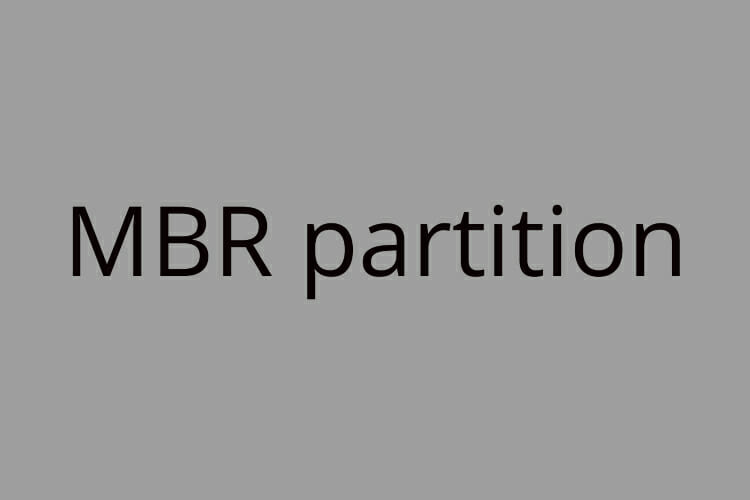
Gerenciamento de disco aberto
- Pressione a tecla Windows e procure por diskmgmt.msc.
- Clique em Gerenciamento de Disco a partir dos resultados da pesquisa.
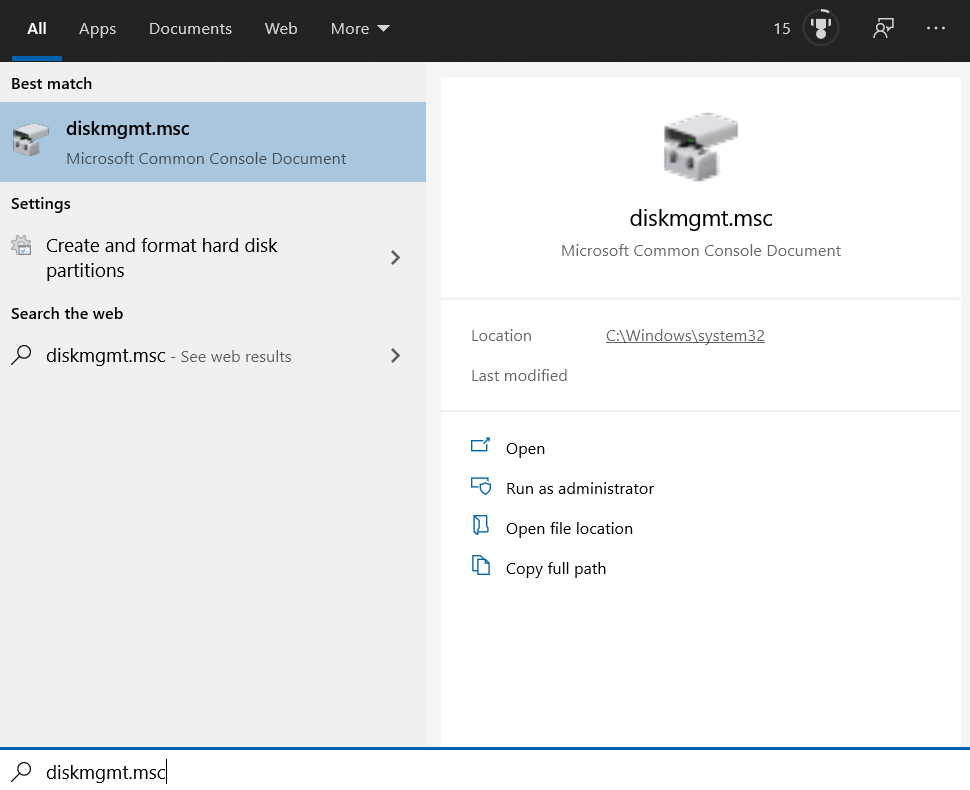
- Clique com o botão direito do mouse no Reserva do sistema partição e clique Alterar letra de unidade e caminhos.
- Clique em Adicionar.
- Selecione a unidade S e pressione OK.
Abra o prompt de comando e execute esses comandos
- Clique no botão Iniciar e procure por prompt de comando.
- Clique com o botão direito do mouse em Prompt de comando e selecione Executar como administrador.
- Na janela Prompt de Comando, digite e: e pressione Enter.
- Em seguida, digite os seguintes comandos e pressione Enter para cada um deles:
cd Boot\Fontesretirada /d s /r /ficacls Y:\* /salvar %systemdrive%\NTFSp.txt /c /tdel*.*icacls T:\ /restore %systemdrive%\NTFSp.txt /c /t
Se você obteve erros na etapa anterior, digite icacls. /sistema de concessão: f /t e pressione Enter.
Alterar letra da unidade
- Retorne ao Gerenciamento de Disco.
- Clique no Atualizar botão.
- Clique com o botão direito do mouse na partição do sistema reservada.
- Clique em Altere a letra da unidade e os caminhos.
- Escolha o Y: dirigir.
- Clique Remover e bater OK.
A primeira etapa foi determinar se a partição reservada do sistema está no estilo de partição GPT ou MBR. Depois disso, você deve seguir as etapas aplicáveis ao seu estilo de partição.
Se o seu computador roda no Windows 8.1, 8 ou 7, confira o passos recomendados pela Microsoft.
Depois de limpar o SRP, você não verá mais o erro Não foi possível atualizar a partição reservada do sistema e pode atualizar seu sistema Windows.
 Ainda com problemas?Corrija-os com esta ferramenta:
Ainda com problemas?Corrija-os com esta ferramenta:
- Baixe esta ferramenta de reparo do PC classificado como Ótimo no TrustPilot.com (download começa nesta página).
- Clique Inicia escaneamento para encontrar problemas do Windows que possam estar causando problemas no PC.
- Clique Reparar tudo para corrigir problemas com tecnologias patenteadas (Desconto exclusivo para nossos leitores).
Restoro foi baixado por 0 leitores este mês.
![A área de trabalho não está disponível se o local for neste PC [100% fixo]](/f/fa96b4dfb16923a9bfc450ef9fc42bec.jpg?width=300&height=460)

